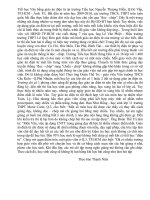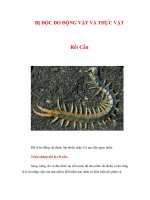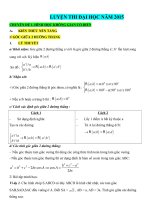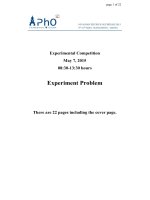Chiêu Độc Photoshop CC 2015 Chiêu thức Blur
Bạn đang xem bản rút gọn của tài liệu. Xem và tải ngay bản đầy đủ của tài liệu tại đây (4.3 MB, 6 trang )
DTH TRAINING | GIÁO TRÌNH PHOTOSHOP CC 2015 – KS. DƯƠNG TRUNG HIẾU | WWW.DUONGTRUNGHIEU.COM
Bài viết nhỏ này, Dương Trung Hiếu (DTH) chia sẻ cùng quí cô bác, anh chị cách sử dụng hiệu ứng của
phần mềm xử lý ảnh Photoshop CC 2015 làm cho chiếc xe hơi đang đứng yên thành chuyển động!
Để thực hành bài này, quí vị hãy vui lòng vào địa chỉ sau đây để tải hình minh họa về máy tính:
/>
Sau khi đã tải xong và giải nén file Car Blur.Rar, quí vị sẽ có hình gốc và hình hoàn tất trên máy tính của
mình. Bây giờ quí vị hãy chạy chương trình Photoshop CC 2015, mở ảnh gốc với lệnh Open>File. Tiếp
theo, quí vị hãy thực hiện lần lượt theo các bước Dương Trung Hiếu hướng dẫn sau đây:
Bước 1: Cắt cúp ảnh, nhằm loại bỏ phần cái ghế trên xe hơi, lý do là không có tài xế, không khéo sẽ làm
cho người xem phát hiện ra giả tạo là xe không có người lái mà chạy được, ghê thiệt!
1
DTH TRAINING | GIÁO TRÌNH PHOTOSHOP CC 2015 – KS. DƯƠNG TRUNG HIẾU | WWW.DUONGTRUNGHIEU.COM
Bước 2: Quí vị chọn vào menu Filter, chọn Blur Gellary, sau đó chọn hiệu ứng Spin Blur.
Quí vị sẽ thấy xuất hiện một vòng tròn có hiệu ứng chuyển động tròn trên hình của mình, hãy đặt con
trỏ chuột vào tâm vòng tròn, giữ chuột rồi kéo, và thả vòng tròn vào nơi bánh xe hơi.
Sau khi đã đặt vòng tròn vào bánh xe, quí vị sẽ co dãn nó bằng cách đặt con trỏ chuột vào cạnh của vòng
tròn, quí vị sẽ thấy con trỏ chuột biến thành mũi tên 2 chiều màu đen, hãy giữ nút trái chuột và co dãn
hình cho đến khi nào nó vừa đủ lớn bằng bánh xe hơi thì nhả chuột (Xem hình A).
Hình A: Co dãn hình
Hình B: Biến dạng theo phối cảnh 3D
2
DTH TRAINING | GIÁO TRÌNH PHOTOSHOP CC 2015 – KS. DƯƠNG TRUNG HIẾU | WWW.DUONGTRUNGHIEU.COM
Tiếp theo, chúng ta sẽ làm cho vòng chuyển động đúng phối cảnh 3D bằng cách đưa con trỏ chuột vào
chấm trắng nhỏ (nằm ngoài chấm trắng lớn) trên vòng tròn chuyển động, giữ chuột, quí vị sẽ thấy nó
biến thành mũi tên màu đen 2 chiều nhưng bị bẻ cong, hãy giữ nút trái chuột và kéo ra, kéo vô, quí vị sẽ
thấy vòng tròn hiệu ứng sẽ bị bóp méo theo đúng phối cảnh 3D. Hãy điều chỉnh nó bằng cách kéo ra, kéo
vào cho đến khi nào quí vị thấy hợp lý theo đúng phối cảnh của bánh xe hơi thì dừng lại (Xem hình B).
Bước 3: Điều chỉnh kiểu chuyển động của bánh xe bằng cách thay đổi thông số từ mục Blur Angle, bảng
thông số này nằm phía bên phải màn hình máy tính của phần mềm Photoshop CC 2015. Sau đó, đánh
dấu vào nút High Quality, nhấn nút OK ở thanh thuộc tính, quí vị sẽ tìm thấy nó bên dưới thanh menu.
Tới đây, quí vị đã thực hiện xong công việc xử lý chuyển động cho bánh xe hơi.
Bước 4: Chúng ta sẽ xử lý chuyển động cho chi tiết của nền. Cách làm rất dễ, cụ thể như sau: Quí vị sử
dụng công cụ Pen, vẽ lấy đường path cho toàn bộ chiếc xe hơi trên hình, như sau:
3
DTH TRAINING | GIÁO TRÌNH PHOTOSHOP CC 2015 – KS. DƯƠNG TRUNG HIẾU | WWW.DUONGTRUNGHIEU.COM
Bước 5: Quí vị tạo vùng chọn từ đường path đóng kín đã vẽ, bằng cách giữ phím Ctrl rồi nhấn Enter,
đường path sẽ chuyển thành vùng chọn ngay tức thì. Hãy làm mềm vùng chọn bằng cách vào menu
Select, chọn Modify, rồi Feather (quí vị có thể nhấn tổ hợp phím tắt Shift+F6 cho nhanh). Sau đó, định
thông số cho Feather 1 hoặc 2, đừng cho quá lớn sẽ không thật.
Với thông số 1 hoặc 2, nó sẽ làm mềm biên ảnh.
Bước 6: Quí vị đang muốn xử lý phần nền của ảnh chứ không phải chiếc xe hơi! Do vậy, quí vị cần phải
đảo ngược vùng chọn bằng cách vào menu Select, chọn lệnh Inverse hoặc làm nhanh hơn với tổ hợp
phím tắt Ctrl+Shift+I.
4
DTH TRAINING | GIÁO TRÌNH PHOTOSHOP CC 2015 – KS. DƯƠNG TRUNG HIẾU | WWW.DUONGTRUNGHIEU.COM
Bước 7: Quí vị vào menu Filter, rồi chọn Blur và sau đó là Motion Blur. Một hộp hội thoại xuất hiện, quí
vị nhập đúng thông số như sau, hình nền của xe hơi sẽ chuyển động nhòe ngay lập tức.
Lưu ý: Thông số Angle cho phép xoay chiều chuyển động, và Distance là giá trị nhòe nhiều hay ít. Quí vị
đừng sợ, hãy vô tư “vọc” thoải mái để cảm nhận được các giá trị của hiệu ứng. Trong bài này, tôi đã
chọn 0 cho Angle, vì xe đang chạy trên mặt phẳng ngang, không lên hay xuống dốc, và chọn 97 cho mục
Distance, đơn giản là vì tôi cảm thấy nó phù hợp chứ không có bí quyết gì hết, không quan trọng!
5
DTH TRAINING | GIÁO TRÌNH PHOTOSHOP CC 2015 – KS. DƯƠNG TRUNG HIẾU | WWW.DUONGTRUNGHIEU.COM
Bước 8: Quí vị muốn chuyển động của hình nền trông có vẻ thật hơn, hãy giữ nguyên vùng chọn, sử
dụng công cụ Clone Stamp, nhấn nút phải chuột lên ảnh, một cửa sổ xuất hiện, quí vị chọn độ lớn cho
công cụ là 66. Sau đó, giữ phím Alt và nhấp trái chuột vào vùng ảnh cần chọn để lấy mẫu, sau đó cứ lần
lượt chấm lên các vùng ảnh biên để xóa đi vùng ảnh nhòe của chiếc xe hơi lem ra nền. Như vậy ảnh sẽ
thật hơn rất nhiều, người xem khó phát hiện ra ta đã “phù phép” nó.
Phần chấm sửa ảnh với công cụ Clone Stamp thật sự tôi rất khó diễn đạt bằng lời hay chữ viết để quí vị
hiểu và cảm nhận! Do đó, tôi có làm một video clip minh họa chi tiết cách thức chấm trực quan, hy vọng
sẽ giúp quí vị dễ hiểu hơn, xin mời truy cập vào link sau đây để xem:
/>
Lời Kết: Quí cô bác, anh chị kính mến! Nếu diễn tả bằng văn tự và lời nói thì mọi người cảm thấy có vẻ
hơi phức tạp, sao mà nhiều bước thế! Bài này, cốt lõi vấn đề quí vị cần nhớ chỉ có 2 lệnh quan trọng là
Spin Blur và Motion Blur, tất cả các công việc khác như vẽ Pen, tạo vùng chọn,… chỉ là hỗ trợ. Tôi tin
rằng với cách hướng dẫn cầm tay chỉ việc từng bước như thế này, kết hợp hình ảnh minh họa và Video
có giải thích chi tiết, quí vị chắc chắn sẽ thực hành thành công .
Kính chúc quí vị một ngày vui vẻ! Xin trân trọng và hẹn gặp lại vào những bài tiếp theo.
Người viết: Dương Trung Hiếu
6